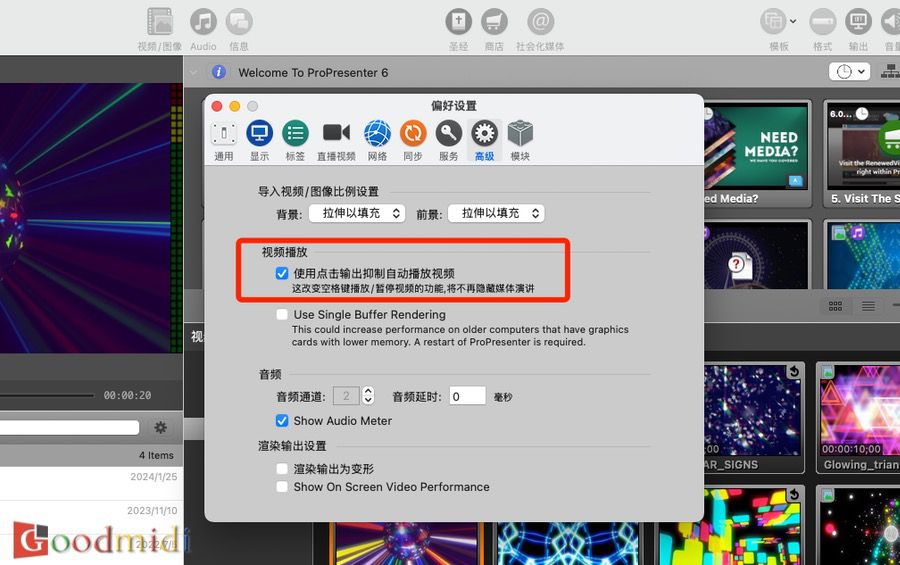滚动文本是一项全新的功能,允许用户在新的 ProPresenter7.6 更新中创建独特的歌词设计、显示滚动公告文本等。
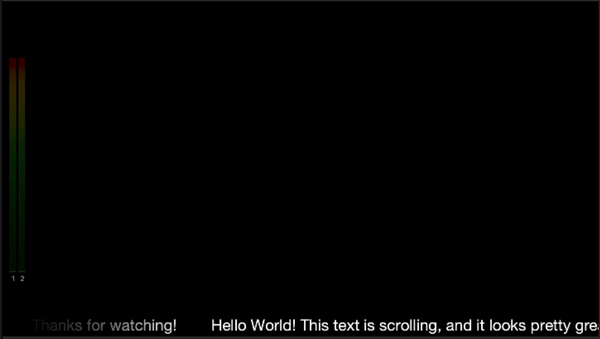
设置滚动文本
要设置滚动文本,请前往编辑器并选择您的文本框并导航至文本选项卡。在那里,您可以勾选“滚动”复选框,您将看到可用于滚动文本的选项,例如方向、开始位置、速度、羽化、重复和距离。
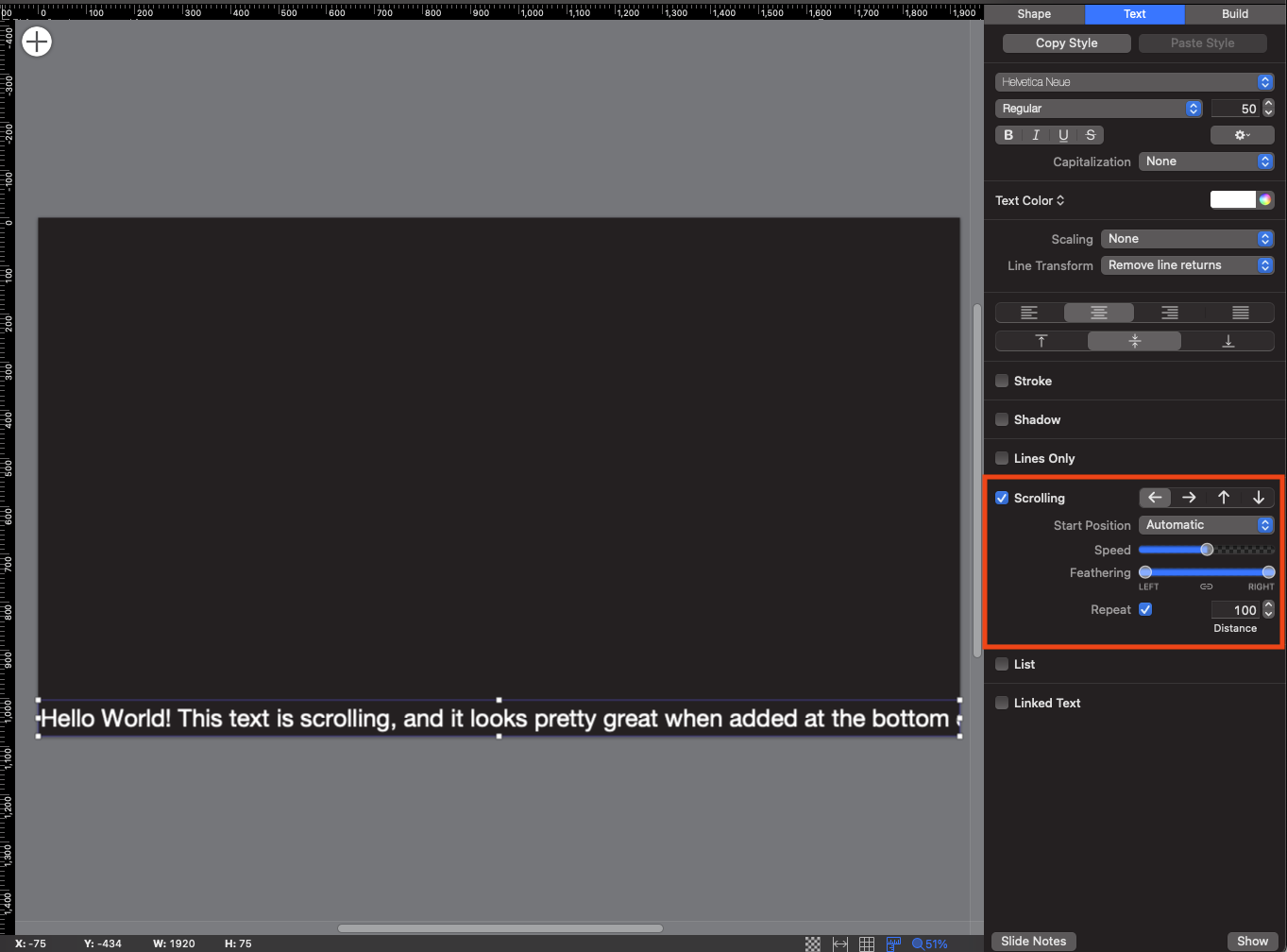
方向:这可以通过单击方向箭头进行更改 。箭头指向文本滚动的方向。
开始位置:这选择您是否希望在触发幻灯片时文本已经滚动(自动),或者是否希望它从屏幕外开始(屏幕外)。
速度:这控制文本在文本框中滚动的速度。越靠右,滚动越快。
羽化:这可以羽化文本的边缘,以巧妙地淡出文本的边缘。点击羽化滑动条中间下方的锁可以锁定或解锁左右。
距离:这是一个文本实例的结尾和下一个文本实例的开头之间的像素量(如果重复的话)。
滚动文本将滚动文本框中的任何文本,或者您可以将其链接到我们在链接文本部分支持的任何数据链接。值得注意的是,7.6 更新的数据链接中有两个新选项:文件和 RSS。如果您想选择一个包含数据的 .txt 文件,您想在屏幕上滚动,您可以选择该文件,然后选择文件路径,或者如果您想选择 RSS 提要,您可以选择 RSS 选项,然后输入一个 URL。根据那里的数据,您可以选择显示的内容:提要中给出的 Title 和 Description 或仅 Titles。您还可以设置自己的分隔符来显示新故事。
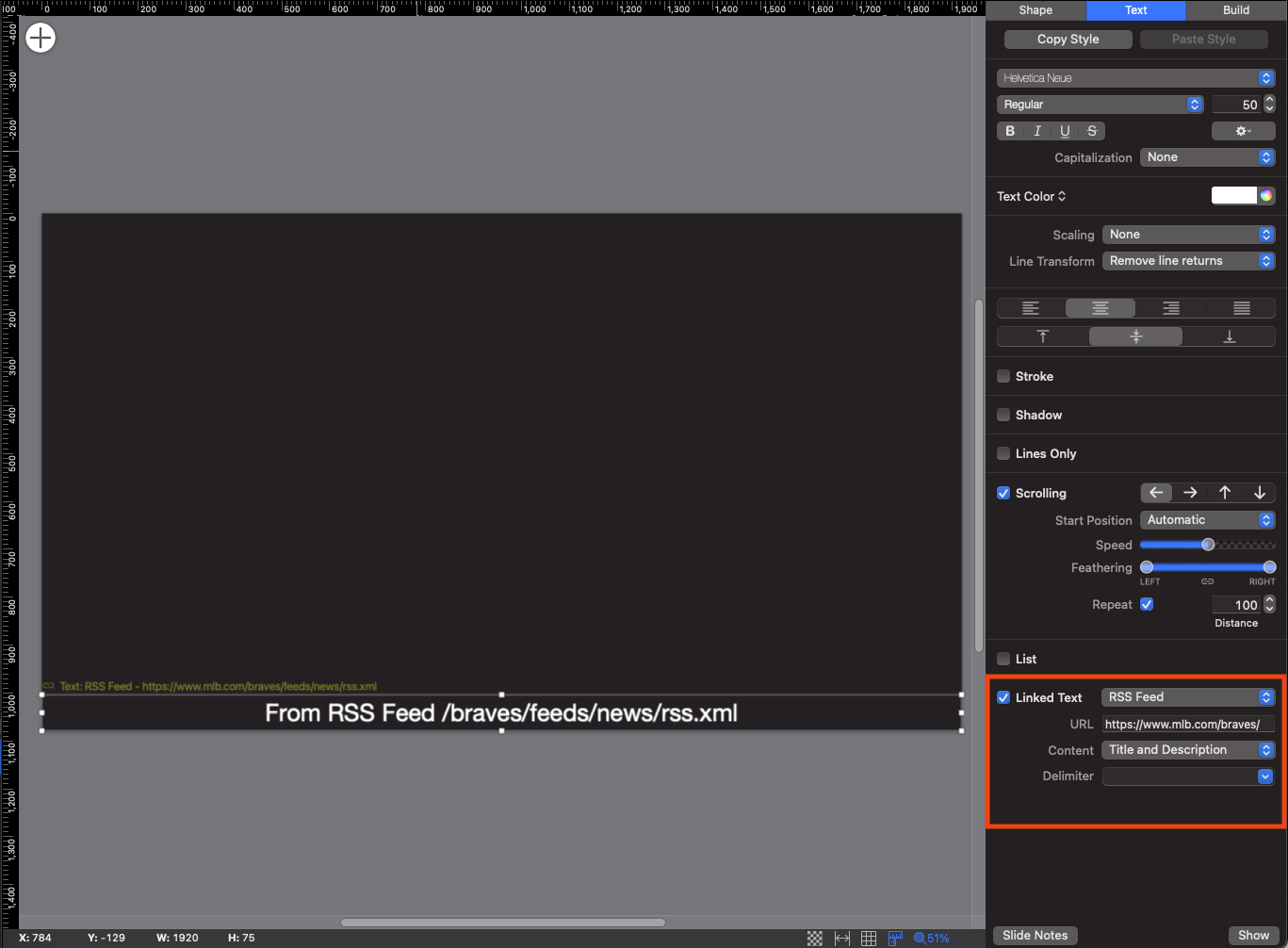
最后,如果您要在一行上滚动几段文本,则需要设置“删除行返回”,它现在也位于“文本”区域的“文本颜色”部分下,以删除其中的行返回文本。
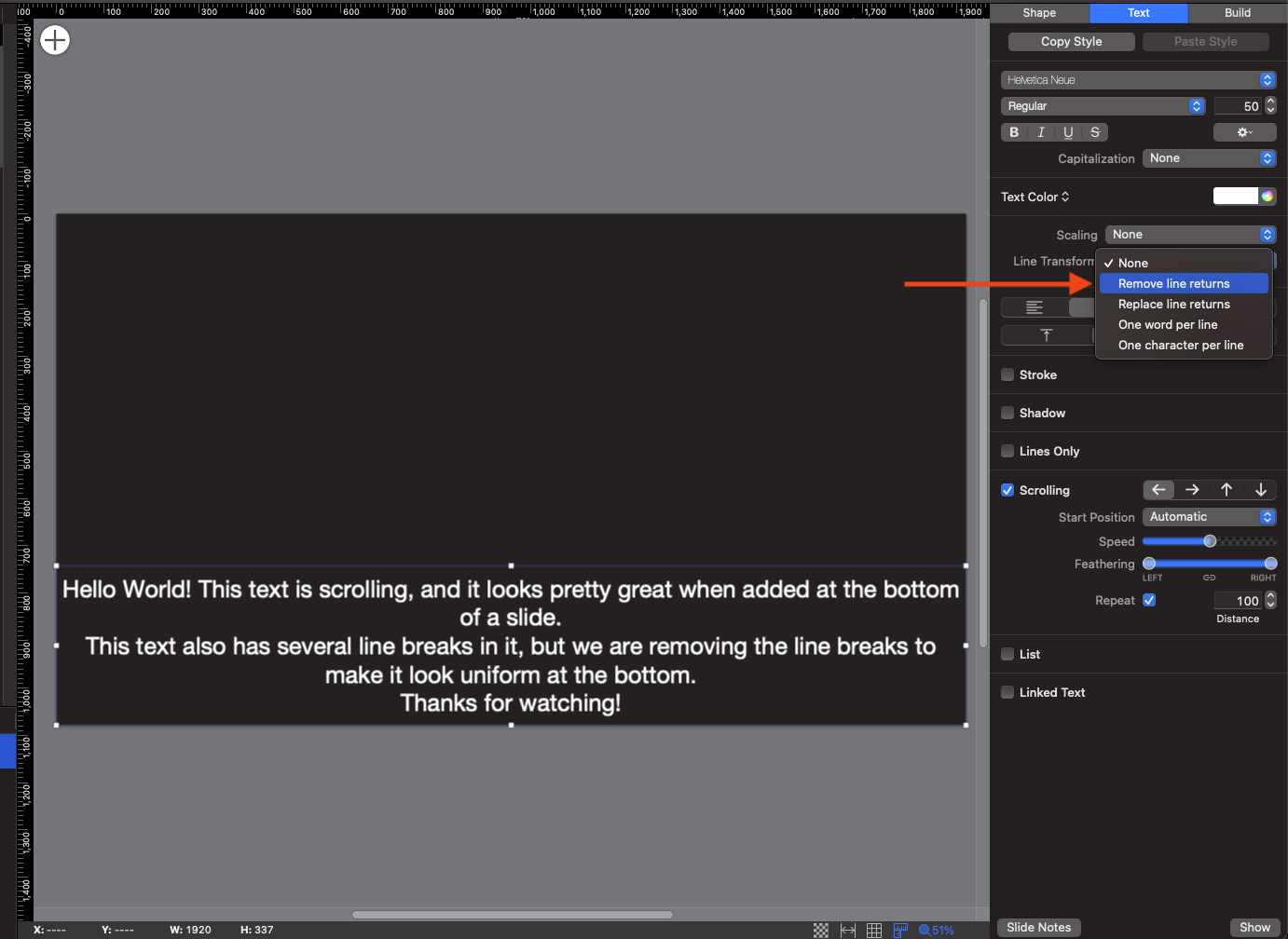
如果您需要在文本框足够小以容纳一行文本后编辑文本,您可以双击您的文本框以在叠加模式下进行编辑。请注意,此功能仅在添加线变换后可用。
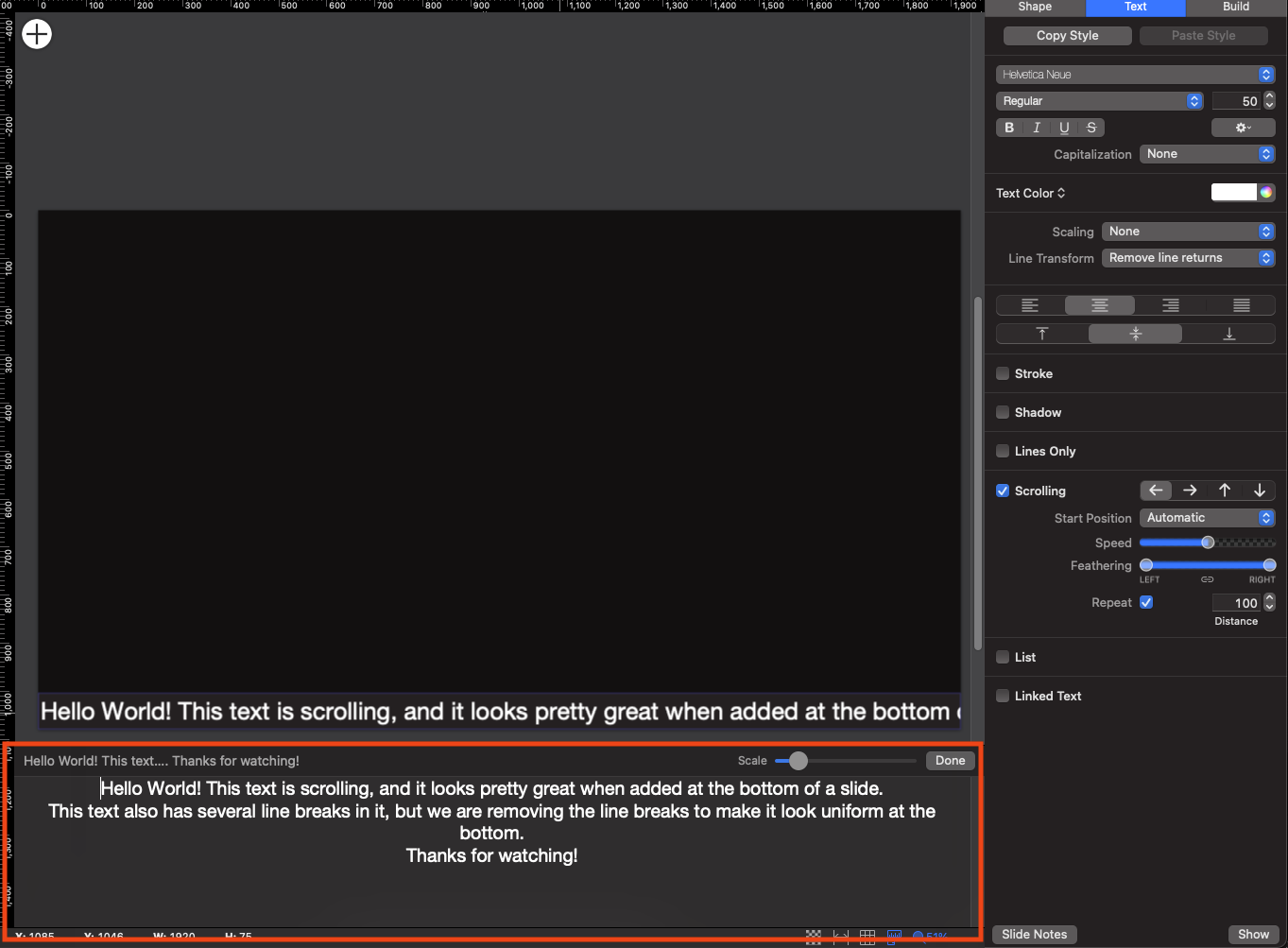
*注意:滚动文本功能仅适用于截至7.6 版及更高版本